Topp 7 tips för att skärpa ditt Telegram-kontos sekretess och säkerhet
Miscellanea / / April 06, 2023
Med appar för snabbmeddelanden som Telegram gör det enkelt att prata med vänner och kollegor. Men den innehåller också mycket privat information som platsinformation, personliga bilder eller ljud. Du kanske vill höja säkerheten för ditt Telegram-konto så att ingen annan kan kika in i dessa detaljer. Även om du är försiktig med vilken typ av information du delar kan du alltid skärpa säkerheten för ditt Telegram-konto.

Sedan den första lanseringen har Telegram-appen introducerat flera kontons sekretess- och säkerhetsuppdateringar. Här är några tips du bör implementera för ditt Telegram-kontos integritet och säkerhet.
1. Aktivera lösenordsskydd för ditt Telegram-konto
Om din Telegram-app inte har en uppmaning om lösenord vid start, gör det det enkelt för vem som helst att komma åt dina meddelanden. Så här kan du ställa in lösenordsskydd för ditt Telegram-konto. Det betyder att ingen kan komma åt din Telegram-app och öppna den utan att använda lösenordet.
Steg 1: På telefonens startskärm trycker du på Telegram-appen för att starta den.

Steg 2: I det nedre högra hörnet av Telegram-skärmen trycker du på ikonen Inställningar.

Steg 3: På sidan Inställningar trycker du på "Sekretess och säkerhet".
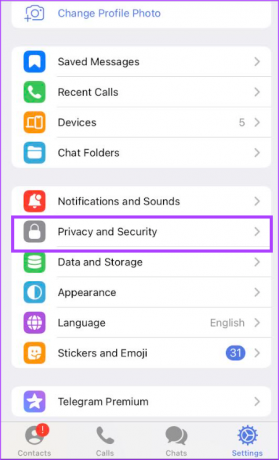
Steg 4: Tryck på "Lösenkod & Touch ID".

Steg 5: Tryck på "Slå på lösenord".

Steg 6: Ange ett föredraget lösenord.
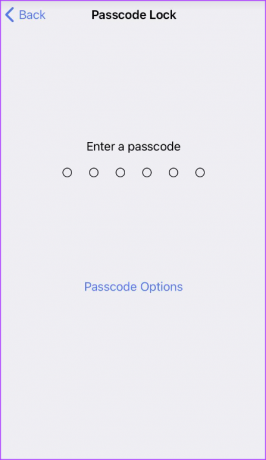
Steg 7: Ange lösenordet igen för att bekräfta ditt val.
2. Förhindra obehörig åtkomst med tvåfaktorsautentisering (2FA)
Tvåfaktorsautentisering ger ditt konto ett extra lager av säkerhet. Med 2FA måste alla som försöker komma åt ditt Telegram-konto gå igenom två säkerhetslager. Det första lagret kan innebära att du tillhandahåller ditt lösenord, medan det andra kan ge ett engångslösenord (OTP) från en autentisering, e-post eller SMS. Så här kan du ställa in 2FA på ditt Telegram-konto.
Steg 1: På telefonens startskärm trycker du på Telegram-appen för att starta den.

Steg 2: I det nedre högra hörnet av Telegram-skärmen trycker du på ikonen Inställningar.

Steg 3: På sidan Inställningar trycker du på "Sekretess och säkerhet".
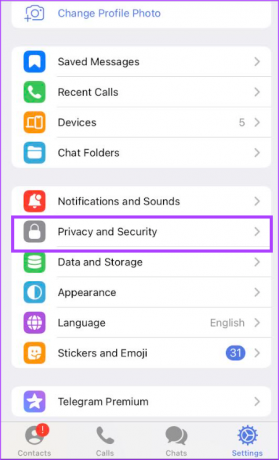
Steg 4: Tryck på Tvåstegsverifiering.

Steg 5: På nästa skärm trycker du på knappen "Ange ytterligare lösenord".

Steg 6: Ange ditt föredragna lösenord och tryck på Skapa lösenord.
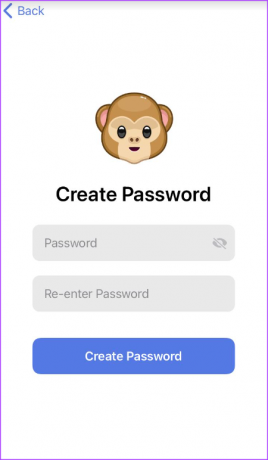
Steg 7: Om du vill ha ett tips om ditt lösenord, tryck på textrutan Tips för att ange det.

Steg 8: Om du vill ställa in ett återställningsmeddelande för att återställa åtkomst till ditt Telegram-konto när du glömmer ditt lösenord, tryck på textrutan "Din e-postadress" för att ange din adress.

3. Inaktivera aktiva sessioner över flera enheter
Om du har ditt Telegram-konto inloggat på flera enheter ökar det risken för dataintrång. Så här kan du inaktivera aktiva sessioner på enheterna.
Steg 1: På telefonens startskärm trycker du på Telegram-appen för att starta den.

Steg 2: I det nedre högra hörnet av Telegram-skärmen trycker du på ikonen Inställningar.

Steg 3: På sidan Inställningar trycker du på Enheter för att se enheter som kör aktiva sessioner av ditt Telegram-konto.

Steg 4: Under Aktiva sessioner trycker du på en session som du vill avsluta.

Steg 5: Tryck på Avsluta session för att avsluta sessionen.

4. Kryptera telegrammeddelanden med hemlig chatt
Om dina Telegram-meddelanden ofta innehåller känslig information som du inte vill att den ska offentliggöras, bör du överväga hemlig chatt. Den hemliga chattfunktionen på Telegram säkerställer att alla meddelanden i en chatt är krypterade från början till slut. Som sådan kan bara du och mottagaren av meddelandena läsa dem, vilket skyddar meddelandena från hackare. Dessutom kan meddelanden på hemlig chatt inte vidarebefordras. Du blir också varnad när chatten tar en skärmdump. Så här aktiverar du funktionen på din mobil.
Steg 1: På telefonens startskärm trycker du på Telegram-appen för att starta den.

Steg 2: I det övre högra hörnet på Telegram-skärmen trycker du på anteckningsblocksikonen.

Steg 3: Tryck på kontakten som du vill starta/fortsätta en chatt med från din kontaktbok.

Steg 4: Tryck på profilikonen för kontakten i det övre högra hörnet.

Steg 5: På sidan som visar kontaktens detaljer, tryck på de tre horisontella prickarna för Fler inställningar.
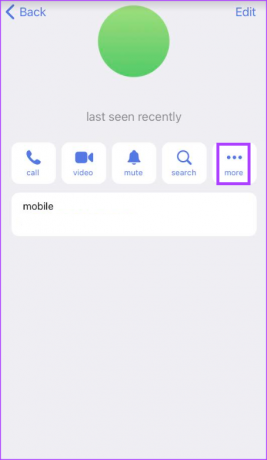
Steg 6: Tryck på "Starta hemlig chatt" från alternativen.

5. Använd självförstörande timer för bilder
När du skickar bilder i en chatt kan du ställa in en självförstörande timer som säkerställer att media upphör efter en period. Du måste dock se till att du är i en hemlig chatt för att göra det. Så här använder du självförstöringstimern:
Steg 1: På telefonens startskärm trycker du på Telegram-appen för att starta den.

Steg 2: Tryck på en Telegram-hemlig chatt som du vill använda timern för självförstörande bilder med.

Steg 3: På chattsidan trycker du på timerikonen bredvid knappen Skicka.

Steg 4: Ställ in önskad självförstöringstimer och tryck på Klar.

Steg 5: Tryck på ikonen Bilagor i det nedre vänstra hörnet av skärmen.

Steg 6: Välj det media du vill dela från ditt bildgalleri.
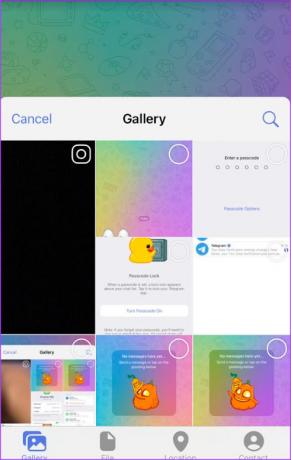
Steg 7: Tryck på Skicka.
Efter att chattmottagaren har sett det förstörs media automatiskt efter att timern har gått ut.
6. Aktivera automatisk radering för meddelanden
Med funktionen för automatisk radering kan du ställa in en timer för när meddelanden på ditt Telegram-konto ska raderas. Så här gör du:
Steg 1: På telefonens startskärm trycker du på Telegram-appen för att starta den.

Steg 2: Längst ned på Telegram-skärmen trycker du på ikonen Inställningar.

Steg 3: På sidan Inställningar trycker du på Sekretess och säkerhet.
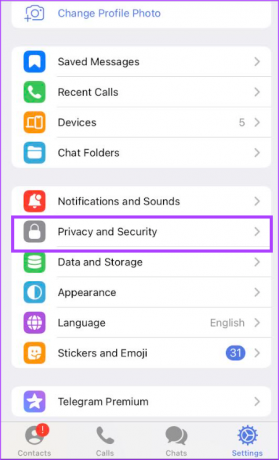
Steg 4: Tryck på alternativet Ta bort meddelanden automatiskt.

Steg 5: Välj din föredragna självförstöringstimer från alternativen efter 1 dag, efter 1 vecka, efter 1 månad, eller ställ in en anpassad tid.
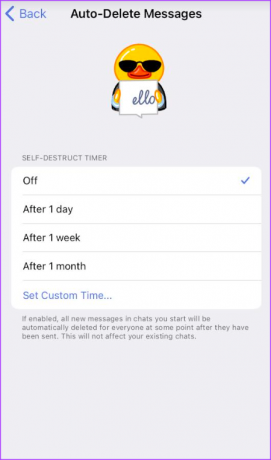
Steg 6: När du har valt din föredragna tid för självförstöring bör du få en pop som ber dig bekräfta ditt val. Tryck på Aktivera automatisk radering för att inställningen ska träda i kraft.

7. Dölj din IP-adress
För att förhindra att din platsdata hamnar i fel händer kan du använda funktionen dölj min IP-adress på Telegram. Så här gör du:
Steg 1: På telefonens startskärm trycker du på Telegram-appen för att starta den.

Steg 2: Längst ned på Telegram-skärmen trycker du på ikonen Inställningar.

Steg 3: På sidan Inställningar trycker du på Data och lagring.

Steg 4: Rulla ned på sidan Data och lagring och tryck på Proxy.

Steg 5: Tryck på Lägg till proxy för att ange en dummyadress.

Steg 6: Tryck på Klar efter att ha angett proxyinformationen.

Steg 7: Tryck på reglaget bredvid Använd proxy för att använda den nya IP-adressen.
Skydda dina data efter att du tappat bort din enhet
Om du inte har något av ovanstående säkerhets- och integritetstips aktiva på din enhet, ökar det risken för datastöld eller intrång. Om din enhet också blir stulen, och inget av ovanstående alternativ är aktivt, kan du radera ditt Telegram-konto för att skydda dina uppgifter.



